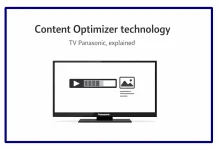Se a sua TV LG exibir uma mensagem de falta de memória ao instalar aplicativos ou começar a apresentar problemas de desempenho, significa que o armazenamento interno está cheio. Como resultado, o dispositivo pode travar e serviços de streaming como Amazon ou Netflix podem não carregar ou ficar travados na tela do logotipo. Para resolver esse problema, tente reiniciar a TV ou remover aplicativos desnecessários para liberar memória.
Liberando memória nas TVs LG por ano de fabricação
Desligar a TV com o controle remoto pode não ser suficiente para limpar a memória RAM, pois alguns componentes, como o módulo de RAM, permanecem ativos e continuam armazenando dados. Para limpar completamente a RAM, desconecte a TV da fonte de alimentação por pelo menos um minuto. Isso reiniciará a memória e permitirá que os aplicativos funcionem corretamente.
As TVs LG também possuem uma função de limpeza de memória forçada, que executa um programa especializado para remover dados desatualizados e arquivos do sistema desnecessários. Essa função pode ser acessada pelo menu da TV, embora sua localização possa variar dependendo da versão do sistema operacional. Abaixo estão recomendações sobre como limpar a memória com base no ano de fabricação da TV.
Todas as TVs LG (até 2020)
- Para limpar a memória RAM, basta desconectar a TV da fonte de alimentação por alguns minutos.
- Para liberar o armazenamento interno, exclua manualmente o cache de cada aplicativo e limpe o histórico do navegador.
QNED, NanoCell (2021–2024)
A limpeza de memória é semelhante aos modelos anteriores:
- Desconecte a TV da fonte de alimentação para reiniciar a RAM.
- Exclua manualmente o cache de cada aplicativo e limpe o histórico do navegador.
OLED TV (2021–2024)
As TVs OLED incluem um otimizador de memória integrado que otimiza automaticamente o desempenho dos aplicativos e libera memória.
- OLED TV 2021: Configurações → Todas as Configurações → Geral → Suporte → OLED Care → Cuidados com o dispositivo → Otimizador de memória
- OLED TV 2022–2024: Configurações → Todas as Configurações → Geral → OLED Care → Cuidados com o dispositivo → Otimizador de memória
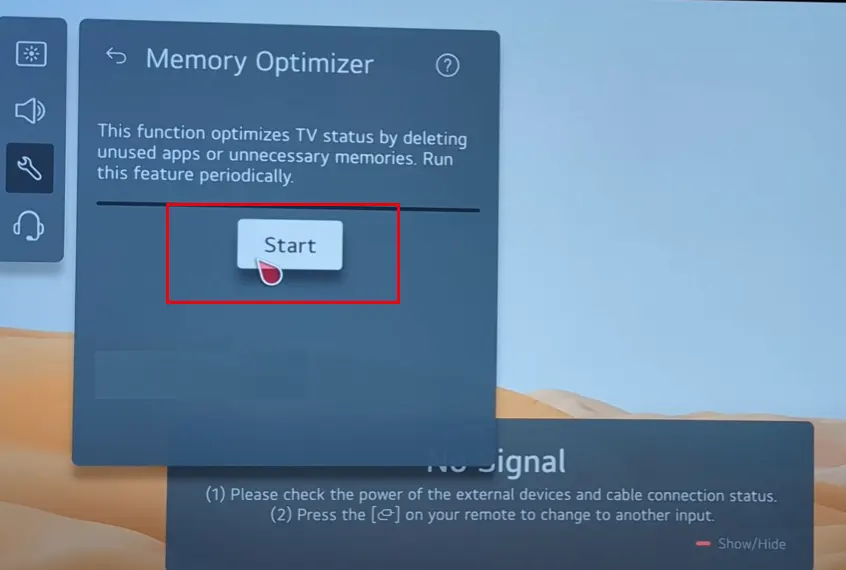
Usar o Otimizador de memória permite liberar rapidamente memória e melhorar o desempenho da TV sem precisar limpar manualmente o cache dos aplicativos.
Tipos de memória nas TVs LG
Aqui estão algumas informações sobre os tipos de memória em sua TV. As TVs LG modernas usam dois tipos de memória: RAM (Memória de Acesso Aleatório) e ROM (Memória Somente de Leitura).
- RAM (Memória de Acesso Aleatório): Memória temporária usada para armazenar dados necessários para o sistema operacional e os aplicativos. Quando a TV é ligada, parte da RAM é utilizada pelo sistema, e os aplicativos em execução consomem RAM adicional. A maioria das TVs LG tem de 1 a 2 GB de RAM.
- ROM (Memória Somente de Leitura): Memória permanente que armazena o sistema operacional, aplicativos instalados e configurações do usuário. Também armazena credenciais de login, senhas e páginas web em cache para tempos de carregamento mais rápidos. Dependendo do modelo, a capacidade da ROM varia de 2 GB a 16 GB.
Identificando problemas de memória
Se a ROM estiver cheia, a TV pode travar, os aplicativos podem não carregar ou podem fechar inesperadamente. Se a RAM estiver cheia, novos aplicativos não poderão ser instalados.
Alguns sinais de problemas de memória incluem:
- Se um aplicativo travar ao iniciar, o problema provavelmente está relacionado à RAM, como cache desatualizado ou dados corrompidos.
- Se o aplicativo reiniciar automaticamente, isso indica falta de RAM ou ROM.
- Se uma mensagem de falta de memória aparecer ao carregar uma página, isso significa que tanto a RAM quanto a ROM estão cheias.
- Se você não conseguir instalar um aplicativo, significa que não há espaço livre na ROM.
Como verificar a capacidade e a memória disponível na sua TV LG
Para verificar a memória disponível na sua TV LG, use o controle remoto e vá para:
Configurações → Todas as Configurações → Geral → Dispositivos → Gerenciamento da TV → Informações da TV.
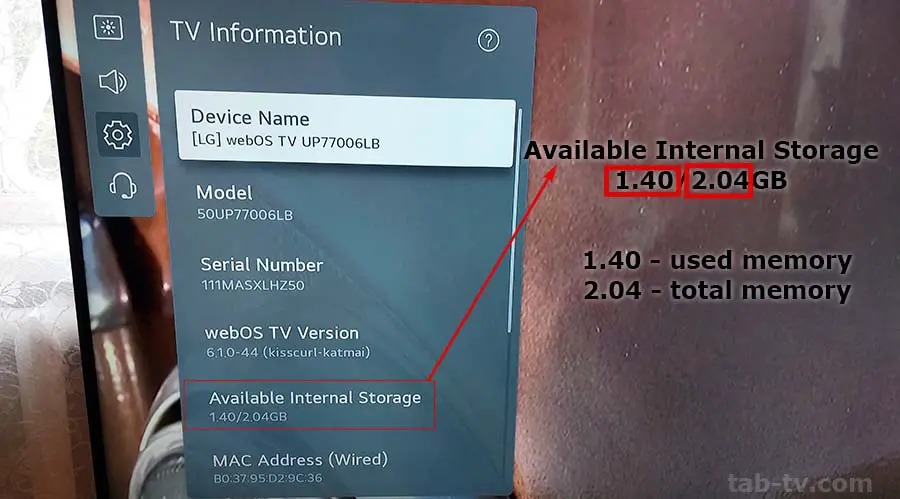
Observe que uma parte da memória sempre está ocupada pelo sistema operacional da TV (geralmente entre 600 MB e 2 GB).
Os aplicativos instalados também ocupam parte da memória, cerca de 20-30 MB por aplicativo, o que permite a instalação de até 100 aplicativos. O espaço restante pode ser usado para armazenar o cache de aplicativos e o navegador. Se houver memória livre suficiente, não será necessário limpá-la. No entanto, se houver pouca ou nenhuma memória livre, é recomendável limpar o cache.